前言:
这里开始一个新知识点的学习与总结!
这一系列都是 C#Windows 桌面应用程序的开发!
这是第一篇,所以主要介绍一下,Windows窗体的创建以及基本的用法!
一、C# Windows窗体的创建

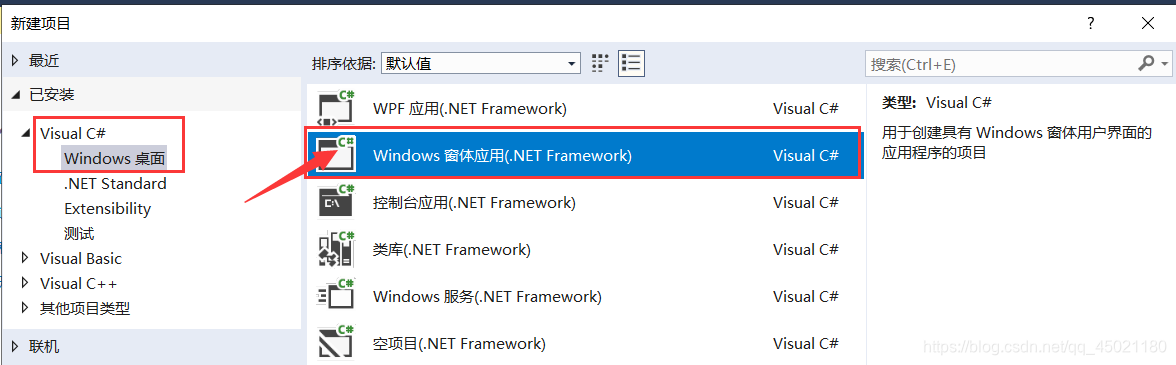

到这就完成了窗体的创建,这里有的朋友可能会找不到上面Windoes窗体应用这个创建选项,这是因为你当初在安装VS的时候没有添加这一模块,所以你自己再去添加一下就好了,不会添加的可以直接问我。
二、(工具箱、属性面板、编辑窗口) 三个主要的部分
一个应用窗口应用程序的开发主要用到的就是这三个部分,这个Windows图形界面编程主要的特点就是可见即可得,比如我们需要添加一个按钮或者文本时,我们只需要在工具箱中找到相应的控件拉拽到编辑窗口中就可以了,然后我们就需要为这些所添加的控件添加响应事件、或者修改其属性等操作,我们可以在属性面板中进行设置、也可以双击窗口中的控件或属性列表里面的属性,这样就可以进入.cs代码文件代码控制。上面就是主要的程序设计操作了!
下面简单介绍一下:
1. 工具箱
有的时候这个工具箱面板是隐藏了,可以通过下面的操作让它显示出来,一般显示位置在左侧,当然你也可以根据自己的习惯摆放。

工具箱的介绍:
工具箱里面有我们编程过程中所用到的所有控件,我们的最后的窗体界面基本都是由控件架构而成,通过需要在工具箱中选择并拉拽到窗口中。具体工具箱里面有哪些控件可以自己先去一个个的试一下,最后面一篇中将会对常用的一些控件进行介绍!

2. 属性面板
主要两个部分:属性部分、事件部分
每一个窗口和控件都有控件自己的属性和事件,不同的控件这件不尽相同,可以一个个去点击一下,在下面会有中文的提示信息。还有就是我们可以双击事件名就可以进入代码编辑,这个VS会自动给我们预先写好一些框架代码,真的很方便!


3. 窗口编辑
可见即可得,我们可以自己对控件进行添加删除,还可以对其放置的位置大小进行拉拽,还可以双击控件进入编写代码控制

不飞则已,一飞冲天;不鸣则已,一鸣惊人。
